快影文字视频怎么添加背景图片 快影文字视频背景图添加步骤
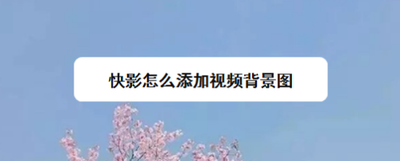
快影文字视频添加背景图片步骤
- 打开快影并进入文字视频制作界面
- 打开手机中的快影APP,在【创作】页面点击右上角的【+】,选择【文字视频】进入拍摄、剪辑文字视频。可以选择【视频提取声音】的方式来提取视频中的文字,进而生成文字视频,也可选择实时录音(一边拍摄一边生成文字视频)。
- 选择提取文字的视频
- 在相机胶卷中找到需要提取文字的视频,在视频详情页面点击【确定】选择该视频。
- 检查并编辑文字内容
- 在下方的【文本】中编辑自动提取的文字是否有误,有误则进行修改,之后点击【样式】。
- 找到添加背景图片的入口
- 样式中可以修改文字视频中的文字字体、颜色等内容,下滑到,在【背景颜色】中点击第一个功能【添加背景图片】。
- 选择背景图片
- 在弹出的窗口中选择【选择照片】从本地相册中选择照片作为视频背景。然后在相机胶卷中找到需要应用的背景图片,进入图片详情,调整图片需要显示的区域,点击【确定】。
- 调整背景模糊效果(如有需要)
- 使用的图片背景应用后,默认添加背景模糊,导致图片变模糊的话,点击左下角的【背景模糊】,将背景模糊改为【背景原图】,这样图片就变成原本的图片,非常清晰。
- 完成剪辑并导出
- 点击右上角的【导出】完成文字视频剪辑。
本篇文章所含信息均从网络公开资源搜集整理,旨在为读者提供参考。尽管我们在编辑过程中力求信息的准确性和完整性,但无法对所有内容的时效性、真实性及全面性做出绝对保证。读者在阅读和使用这些信息时,应自行评估其适用性,并承担可能由此产生的风险。本网站/作者不对因信息使用不当或误解而造成的任何损失或损害承担责任。
